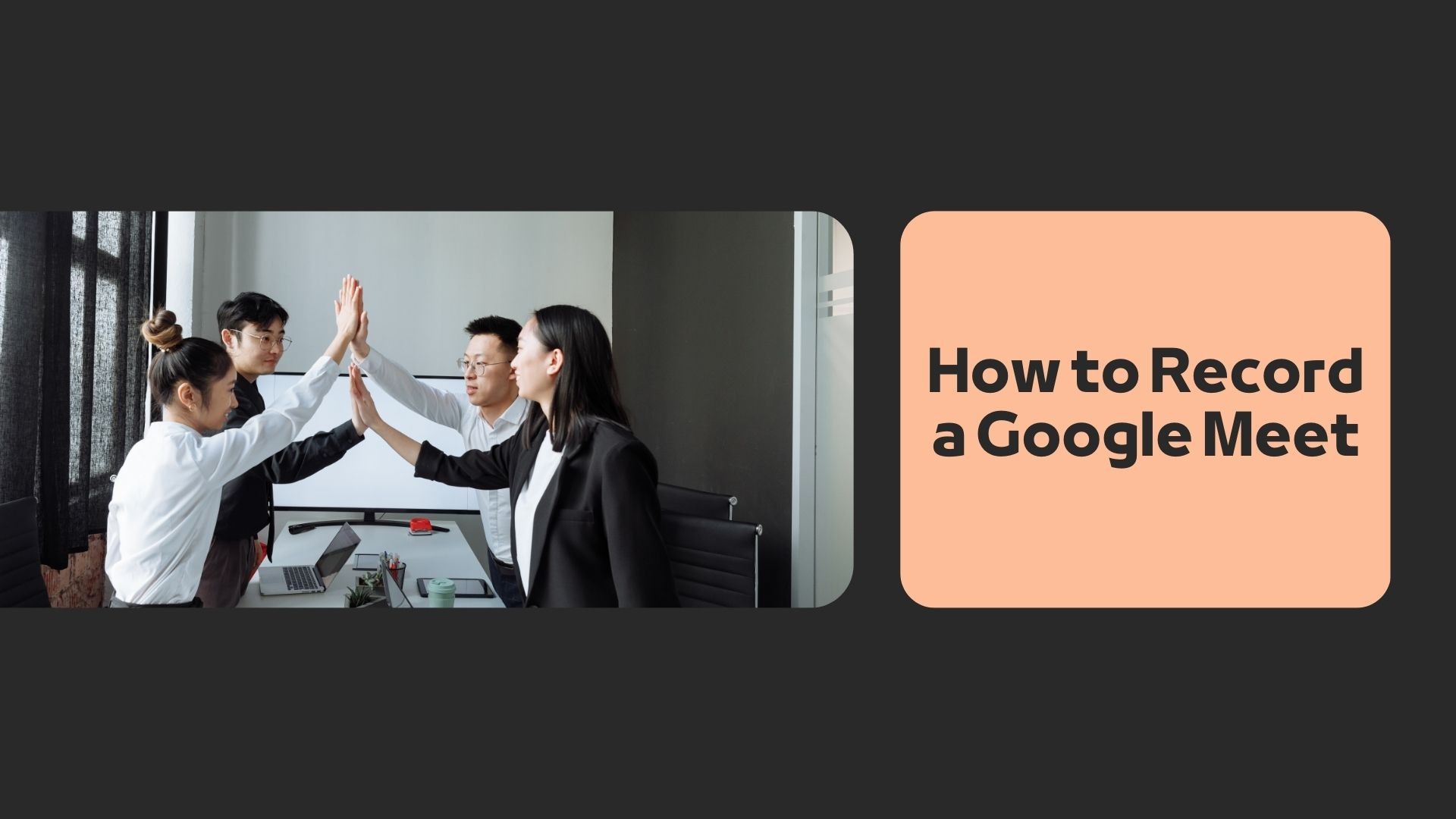Google Meet adalah alat konferensi video yang populer untuk rapat kerja, kelas online, dan acara virtual. Terkadang, Anda mungkin ingin merekam sesi Google Meet untuk mengulas diskusi penting, berbagi dengan peserta yang tidak hadir, atau membuat catatan rapat.
Dalam panduan ini, kami akan membahasnya:
✔️ Cara merekam Google Meet menggunakan fitur bawaan
✔️ Cara alternatif untuk merekam tanpa izin
✔️ Cara menyalin dan meringkas rapat Anda secara otomatis
Mari menyelam!
Dapatkah Anda Merekam Google Meet?
Ya! Tetapi ada beberapa batasan:
✅ Siapa yang Dapat Merekam?
- Hanya Ruang Kerja Google (akun Business Standard, Business Plus, Enterprise, dan Education) dapat menggunakan fitur perekaman bawaan Google Meet.
- Jika Anda menggunakan aplikasi gratis akun Gmail pribadiAnda tidak akan melihat opsi perekaman.
✅ Di Mana Rekaman Disimpan?
- Google Meet menyimpan rekaman di Google Drive di bawah akun tuan rumah.
✅ Apakah Peserta Tahu?
- Saat perekaman dimulai, semua peserta mendapatkan notifikasi untuk alasan privasi.
Metode 1: Menggunakan Fitur Perekaman Bawaan Google Meet
Jika Anda memiliki Akun Google Workspaceikuti langkah-langkah berikut ini:
🔹 Langkah 1: Memulai atau Bergabung dengan Panggilan Google Meet
- Pergi ke Google Meet dan memulai atau bergabung dalam rapat.
🔹 Langkah 2: Mulai Merekam
- Klik tombol menu tiga titik di kanan bawah.
- Pilih "Rekam pertemuan" (jika Anda tidak melihat opsi ini, akun Anda tidak mendukung perekaman).
- Klik Mulai merekam.
- Pemberitahuan akan menginformasikan semua peserta bahwa rapat sedang direkam.
🔹 Langkah 3: Hentikan Perekaman
- Klik tombol menu tiga titik lagi.
- Pilih "Berhenti merekam" ketika rapat berakhir.
🔹 Langkah 4: Mengakses Rekaman
- Rekaman secara otomatis disimpan ke host rapat Google Drive > Folder Rekaman Pertemuan.
- Anda juga akan mendapatkan email dengan tautan ke rekaman.
🚀 Tip: Bagikan tautan rekaman dengan peserta melalui email atau Google Drive.
Metode 2: Merekam Google Meet Tanpa Izin
Jika Anda menggunakan akun Gmail gratis atau tidak memiliki izin perekaman, Anda dapat menggunakan perangkat lunak perekaman layar.
Opsi 1: Gunakan Perekam Layar Built-in
🖥 Pengguna Mac: Menggunakan QuickTime Player
- Buka Pemutar QuickTime > Mengajukan > Perekaman Layar Baru
- Pilih jendela rapat dan mulai merekam
🖥 Pengguna Windows: Gunakan Bilah Game Xbox
- Tekan Menang + G > Mulai merekam
Opsi 2: Gunakan Perekam Layar Pihak Ketiga
- OBS Studio (Gratis, perekaman lanjutan)
- Tenun (Perekaman layar yang mudah dengan berbagi)
- Camtasia (Penyuntingan profesional berbayar)
📌 Penting: Periksa undang-undang privasi sebelum merekam rapat tanpa persetujuan.
Cara Mendapatkan Catatan Rapat dari Rekaman Google Meet
Setelah Anda memiliki rekaman, Anda dapat meninjaunya secara manual memakan waktu. Alih-alih menonton ulang video berjam-jam, gunakan Alat bantu transkripsi yang didukung AI untuk mendapatkan transkrip dan ringkasan otomatis.
VOMO AI: Cara Terbaik untuk Menyalin & Meringkas Rekaman Google Meet
🔹 Unggah rekaman Google Meet Anda
🔹 VOMO AI secara otomatis mentranskrip rapat
🔹 Ini menghasilkan Catatan Cerdas dengan poin-poin penting
🔹 Mendukung lebih dari 50 bahasa untuk pertemuan multibahasa
👉 Ingin menghemat waktu? Ubah rekaman Google Meet Anda menjadi catatan dengan VOMO AI! Klik di sini untuk mempelajari lebih lanjut.